Capturer des séquences Full HD ou 4K avec votre iPad ou iPhone est un processus simple, mais le partage de ces images via des applications de messagerie ou des réseaux sociaux peut être un peu plus compliqué.
La taille des fichiers vidéo enregistré en résolution 4K est souvent mesuré en gigaoctets et vous devez les compresser afin de les partager avec vos amis.
Nous avons sélectionné les cinq meilleures applications de compression vidéo gratuites pour iPhone et iPad qui vous permettra de rétrécir vos vidéos en quelques minutes et publiez-les sur les réseaux sociaux ou ou envoyez-les par e-mail et applications de messagerie .
Voyons donc comment vous pouvez réduire la taille de vos vidéos à l'aide d'applications de compression vidéo gratuites pour iOS.
Compresser des vidéos en ligne gratuitement sur iPhone et iPad
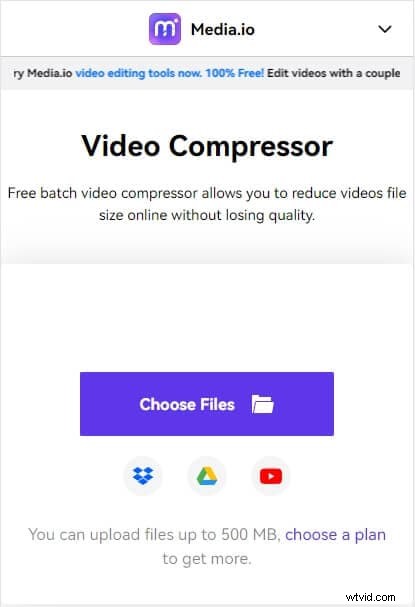
Il n'est pas nécessaire d'installer une application spécifique sur votre iPhone uniquement pour compresser une vidéo, car vous pouvez essayer un compresseur vidéo en ligne. Le compresseur vidéo de Media.io est l'un des meilleurs choix si vous avez besoin de compresser une vidéo sans aucun effort. Vous pouvez réduire la taille de votre fichier vidéo à la taille spécifique que vous souhaitez. Sans télécharger de logiciel ou d'application, téléchargez votre film depuis Dropbox, Google Drive, YouTube ou un stockage local et compressez-le à l'aide de ce compresseur vidéo basé sur un navigateur Web. Les formats vidéo pris en charge incluent MOV, MP4, WEMB, AVI, MKV et WMV. Restez en ligne avec une connexion Internet robuste pour compresser la vidéo dans n'importe quelle résolution, comme 1080p, 720p, 480p, 360p, 240p et 144p.
5 meilleures applications de compression vidéo pour iOS qui réduisent la taille de la vidéo
Réduire la taille d'une vidéo est facile, même après avoir enregistré un clip vidéo. Chacune des applications de compression vidéo gratuites que nous avons incluses dans notre liste des cinq principales vous permet de réduire rapidement la taille d'une vidéo avant de le partager sur les réseaux sociaux ou de l'envoyer à vos amis. Lisez la suite si vous souhaitez en savoir plus sur les meilleures applications de compression vidéo gratuites pour iPhone et iPad.
1. Compresser les vidéos et redimensionner les vidéos
Prix : Gratuit, mais contient des achats intégrés
Avec cette application de compression vidéo gratuite , vous n'aurez pas à vous soucier de la qualité des vidéos que vous redimensionnez, car cela préserve la qualité de la vidéo même lorsque les vidéos sont réduites de plus de 80 %. De cette manière, l'application Compresser les vidéos et redimensionner la vidéo peut vous aider à libérer de l'espace sur votre iPhone ou iPad.
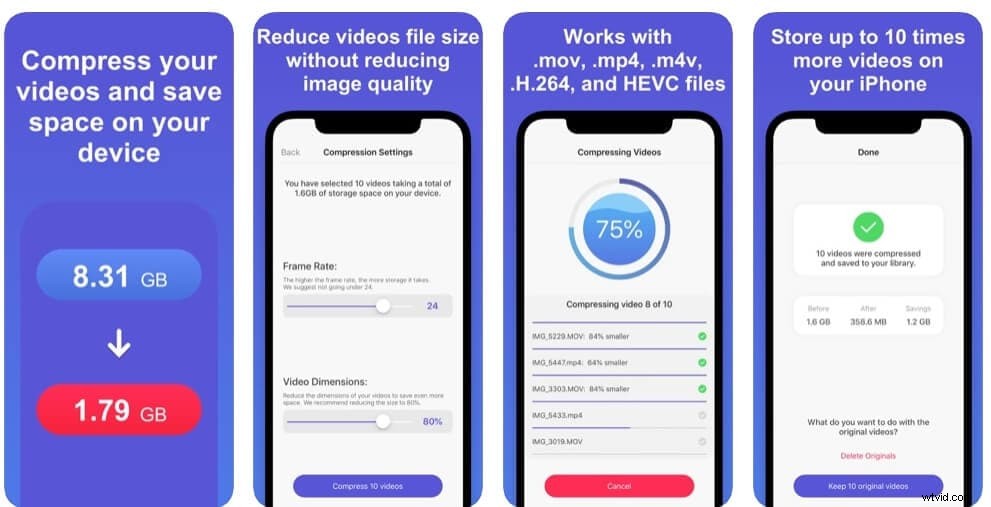
Comment réduire la taille d'une vidéo avec Compress Videos &Resize Videos ?
Pour commencer à réduire la taille d'une vidéo, il vous suffit d'ouvrir l'application et de sélectionner toutes les vidéos, récemment ajoutées ou toute autre catégorie disponible.
Après avoir appuyé sur une catégorie particulière, vous pouvez sélectionner un ou plusieurs clips vidéo que vous souhaitez réduire. L'application va afficher les vidéos stockées sur votre téléphone ou dans votre photothèque iCloud et vous montrer la taille exacte de chaque vidéo.
Une fois que vous avez sélectionné les vidéos que vous souhaitez réduire, vous devez cliquer sur le bouton Suivant et passez à la fenêtre Paramètres de compression . Ensuite, vous pouvez simplement modifier les paramètres Frame Rate et Video Dimensions en faisant glisser les curseurs vers la gauche ou vers la droite. Lorsque vous êtes prêt, appuyez sur le bouton Compresser et l'application Compress Videos &Resize Video réduira vos vidéos et les enregistrera dans l'album Compressed Videos.
2. Compression vidéo - Réduire les vidéos
Prix : Gratuit, mais propose des achats intégrés
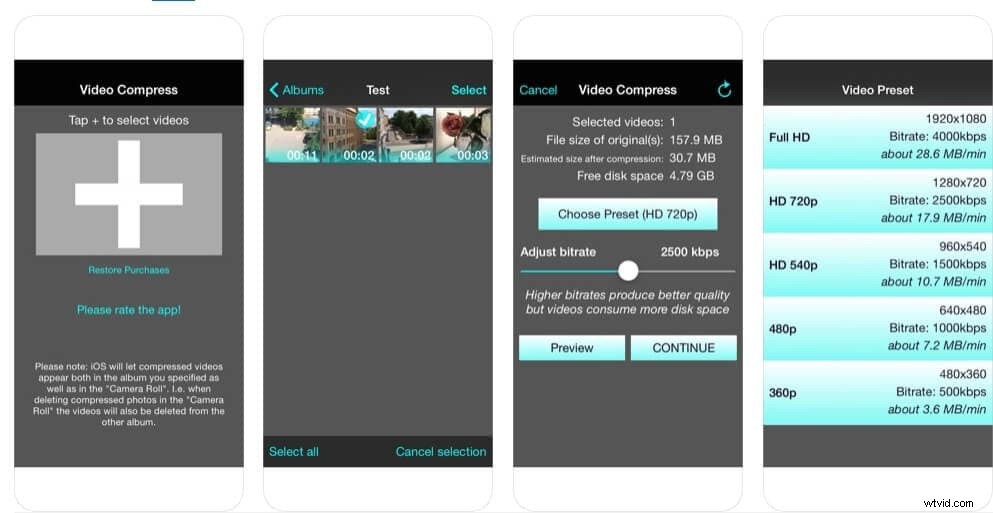
Vous pouvez réduire la taille des vidéos enregistrées en résolution 4K, Full HD ou HD en quelques étapes simples. L'application vous permet de redimensionner une ou plusieurs vidéos en même temps et choisissez la résolution de la vidéo de sortie . Le seul inconvénient est que vous devez effectuer des achats intégrés pour supprimer les publicités ou déverrouiller l'accès à toutes les fonctionnalités de l'application.
Comment compresser une vidéo avec Video Compress - Shrink Vids ?
Une fois que vous avez installé cette application de compression gratuite pour iOS sur votre appareil, vous devez la lancer et appuyer sur l'icône + pour importer la vidéo que vous souhaitez compresser dans l'application. Accordez à l'application l'autorisation d'accéder à l'application Photos et accédez au dossier dans lequel les vidéos que vous souhaitez réduire sont stockées.
Après avoir sélectionné les vidéos, vous devez appuyer sur Choisir un préréglage et sélectionnez l'un des préréglages disponibles. En option, vous pouvez ajuster le débit binaire ou prévisualiser l'apparence des vidéos avant et après la compression. Appuyez sur le bouton Continuer lorsque vous êtes prêt, puis sélectionnez l'album de destination vers lequel les vidéos redimensionnées vont être exportées. Une fois le processus de compression vidéo terminé, l'application vous demandera si vous souhaitez supprimer les fichiers vidéo d'origine et ne conserver que leurs versions redimensionnées.
3. Application vidéo plus mince
Prix : Gratuit ou 2,99 $ pour Pro
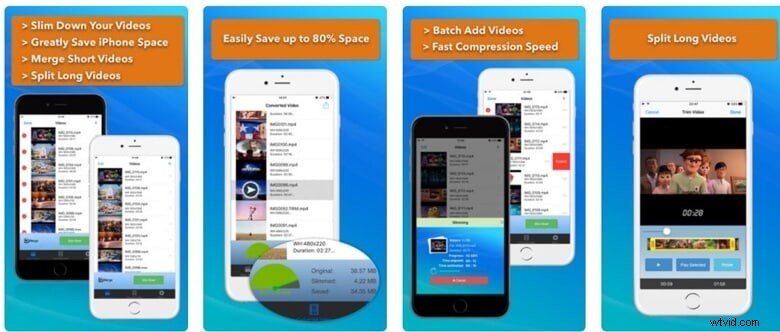
Video Slimmer est bien plus qu'une simple application de compression vidéo pour iOS, car il permet à ses utilisateurs de découper, faire pivoter ou fusionner des vidéos . Les capacités de traitement par lots de l'application sont remarquables car vous pouvez exporter rapidement des vidéos redimensionnées à partir de Video Slimmer. Vous pouvez libérer jusqu'à 80 % de l'espace de stockage de votre iPhone ou iPad en compressant les vidéos que vous stockez sur votre appareil iOS.
Comment compresser des vidéos avec l'application Video Slimmer ?
Réduire plusieurs vidéos avec Video Slimmer ne prendra pas trop de temps, bien que la durée du processus de compression dépende de la taille des clips vidéo. Cliquez sur l'icône + après avoir lancé l'application, afin de sélectionner les vidéos de la pellicule.
Appuyez sur l'icône d'engrenage situé dans le coin inférieur droit de l'écran si vous souhaitez régler la qualité vidéo et la taille de la vidéo réglages. De plus, l'application Video Slimmer vous permet de choisir si vous souhaitez supprimer les vidéos originales de votre appareil après la compression ou ajouter une copie de la vidéo à la photothèque.
Revenez au menu principal de l'application et appuyez sur le bouton Slim Now pour commencer à compresser les vidéos que vous avez sélectionnées. Après avoir réduit la taille de vos vidéos, vous pouvez les partager sur les réseaux sociaux ou les envoyer à vos amis beaucoup plus rapidement que les fichiers haute résolution d'origine.
4. Compression vidéo - Réduire la taille du film - Réduire la vidéo
Prix : Gratuit
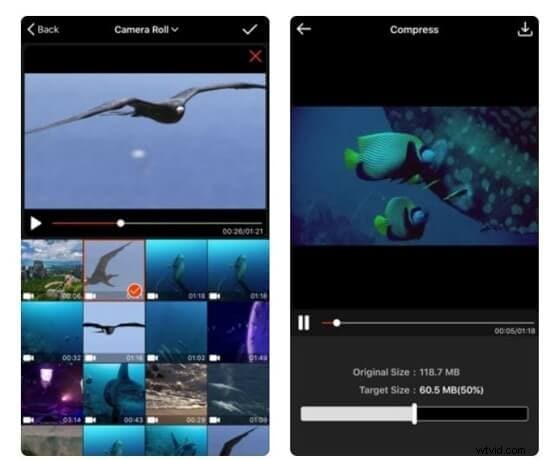
Si vous recherchez une application de compression vidéo gratuite simple et efficace pour iPhone et iPad, Video Compress peut être le bon choix pour vous. Son interface est intuitive, vous n'aurez donc pas besoin de beaucoup de temps pour vous y habituer, même si vous n'avez jamais compressé de vidéo auparavant.
Comment compresser une vidéo avec ?
Tout ce que vous avez à faire pour commencer à compresser une vidéo est de lancer l'application et de sélectionner les vidéos que vous souhaitez réduire de la pellicule. Ensuite, vous serez redirigé vers la fenêtre Compresser où vous pourrez voir la Taille cible et le pourcentage auquel la vidéo va être compressée. Le seul facteur limitant sont les formats de fichier de sortie car l'application vous permet uniquement d'enregistrer des vidéos réduites en tant que fichiers MPEG-4 et QuickTime .
Toutes les vidéos compressées peuvent être facilement partagées sur les réseaux sociaux ou envoyées par e-mail et applications de messagerie directement depuis Video Compress.
5. Compresseur vidéo - Réduire les vidéos
Prix : Gratuit, mais propose des achats intégrés
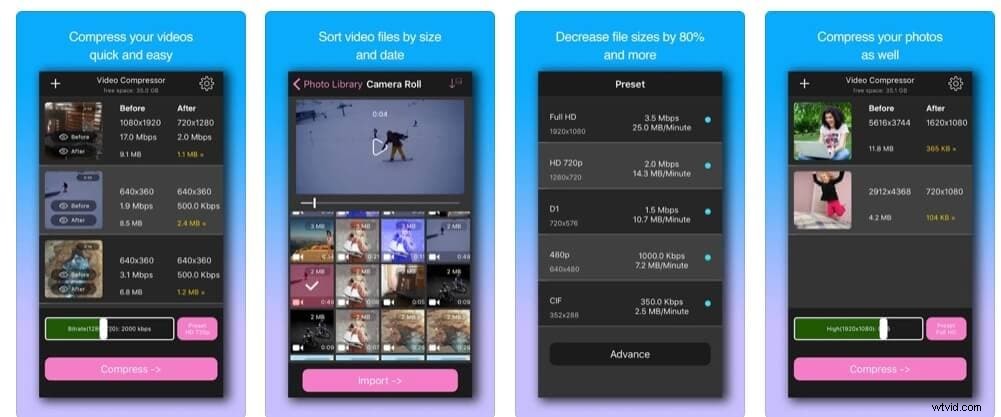
L'application Video Compressor facilite la réduction des vidéos car elle offre un certain nombre de préréglages qui vous permettent de choisir de combien vous souhaitez réduire la taille d'une vidéo. En plus de gagner du temps, ce compresseur vidéo gratuit pour iPhone et iPad peut créer plus d'espace de stockage sur votre appareil.
Comment réduire la taille de la vidéo avec cette application ?
L'identification de fichiers vidéo volumineux sur votre pellicule ne prendra pas trop de temps puisque l'application affiche la taille de toutes les vidéos . Outre la compression des vidéos, l'application Video Compressor vous permet également de réduire les photos que vous stockez sur votre iPhone ou iPad.
Sélectionnez une vidéo que vous souhaitez compresser en appuyant simplement dessus, puis choisissez une résolution prédéfinie auquel ce clip vidéo va être compressé. Facultativement, vous pouvez modifier le débit avant d'appuyer sur le bouton Compression.
Une fois le processus de compression vidéo terminé, vous pouvez organiser les vidéos réduites sans effort, cependant, vous devez acheter la version Pro de l'application si vous souhaitez avoir accès à tous les outils que Video Compressor a à offrir.
Existe-t-il un compresseur vidéo gratuit pour iPhone avec éditeur intégré ?
Modifier une vidéo avant de la partager sur les réseaux sociaux peut vous aider à vous débarrasser des parties indésirables et à rendre les couleurs plus vives. iMovie est un excellent choix si vous souhaitez découper une vidéo ou y ajouter des filtres et des effets et réduire la taille de la vidéo . De plus, vous pouvez utiliser cette application de montage vidéo native iOS pour réduire la taille des fichiers vidéo d'origine.
Une fois que vous avez terminé toutes les tâches de montage vidéo, vous devez quitter la fenêtre d'édition de l'application. en appuyant sur terminé, puis sur Partager/Enregistrer la vidéo option. iMovie offre une variété de formats de fichiers vidéo de sortie, vous pouvez donc choisir si vous souhaitez enregistrer votre vidéo en résolution 360p, 540p, HD ou 4K . Après avoir choisi une résolution de sortie préférée, iMovie va ajouter la vidéo à la photothèque.
Bonus :Comment réduire la taille de la vidéo sur iPhone et iPad lors de l'enregistrement ?
Tous les modèles récents d'iPhone et d'iPad prennent en charge l'enregistrement dans un large éventail de résolutions vidéo. Si vous souhaitez diminuer la résolution au moment où votre appareil capture des vidéos, vous devez vous diriger vers le menu Paramètres et appuyez sur l'option Appareil photo.
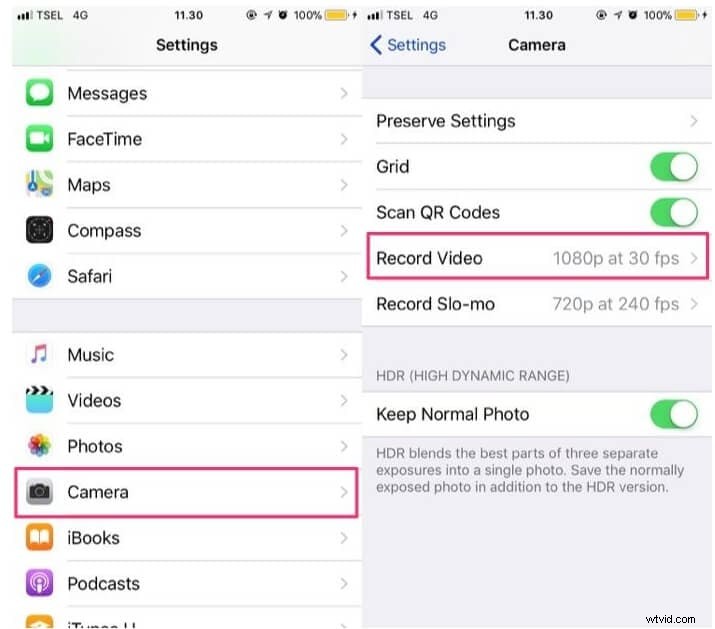
Sélectionnez Enregistrer une vidéo dans le menu Appareil photo, puis choisissez la nouvelle résolution pour vos vidéos. La résolution par défaut est définie sur 1080p à 30 ips, mais vous pouvez facilement la réduire à 720p à 30 ips si vous souhaitez créer des vidéos qui n'occupent pas trop d'espace de stockage.
L'option Enregistrer le ralenti vous permet de choisir entre 720p HD à 120 ips ou 720p HD à 240 ips, ce qui vous permet de préserver l'espace de stockage tout en enregistrant des vidéos au ralenti de haute qualité.
Conclusion
Les vidéos enregistrées avec des iPhones et des iPads peuvent être très volumineuses, et les envoyer ou les télécharger sur Internet peut prendre beaucoup de temps. L'installation d'une application de compression vidéo gratuite pour iOS peut être une bonne idée si vous enregistrez souvent des vidéos avec votre iPhone ou iPad. Chacune des applications de compression vidéo gratuites que nous avons incluses dans cet article peut réduire les vidéos rapidement et efficacement. Quelle application de compression vidéo gratuite allez-vous choisir ? Laissez un commentaire et faites-le nous savoir.
| iOS pris en charge | Format pris en charge | Évaluation des utilisateurs | |
|---|---|---|---|
| Vidéo plus fine | iOS 8.0 ou version ultérieure | MP4, MOV, AVI... | 3.7 |
| Compression vidéo - Réduire les vidéos | iOS 10.3 ou version ultérieure | MP4, MOV, AVI | 4.6 |
| iMovie | iOS 10.3 ou version ultérieure | MP4, MOV, AVI, QuickTime... | 3.9 |
| Compresser les vidéos et redimensionner la vidéo | iOS 8.0 ou version ultérieure | MPEG-4 et QuickTime | 4.6 |
| Compresseur vidéo – Réduire les vidéos | iOS 8.0 ou version ultérieure | MP4, MOV, AVI | 4.7 |
| Compression vidéo – Réduire la taille du film, réduire la vidéo | iOS 8.0 ou version ultérieure | MP4, MOV, AVI | 4.6 |
